

PDF のバッチ ラスタライズでは、ベクター コマンドではなくページの画像を使用してドキュメントが再作成されます。PDF を画像にエクスポートし、その画像を新しい PDF に再インポートするのと同じように機能します。各ドキュメントは、バッチ処理中に選択した設定を使用して個別に処理されます。
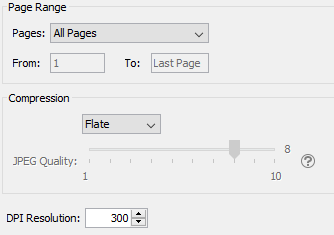
ページ- ラスタライズするページの範囲
注記:バッチ処理時に、PDF Studio は PDF 内に存在する場合のみ、選択したページ範囲をラスタライズします。ページが存在しない場合は、ページはラスタライズされません。たとえば、5 ~ 7 ページをラスタライズするように設定されていて、ドキュメントに 3 ページしかない場合、何もラスタライズされず、ドキュメントはそのまま残ります。
圧縮- PDF をラスタライズする際の画像形式を設定します。PDF 形式と互換性のある画像のみ選択できます。
JPEG 品質- これは JPEG 圧縮の品質です。品質パラメータに基づいて、0 (非常に高い圧縮率、非常に低い品質) から 10 (低い圧縮率、非常に高い品質) まで変化します。品質値のガイドライン: 8 は高品質、5 は中品質、2 は低品質。
DPI解像度- ページのレンダリングに使用される DPI の解像度。72 は PDF のネイティブ解像度です。
追加ファイル- 個々のファイルをリストに追加するためのファイル選択ツールを表示します。
フォルダーを追加- ディレクトリの内容をリストに追加するファイル選択ツールを表示します。
デフォルトのバッチディレクトリを設定する- チェックすると、バッチ ダイアログが開かれるたびに、デフォルトのバッチ ディレクトリのすべてのファイルがファイル リストに追加されます。
サブフォルダを含める- チェックすると、選択したデフォルトの bartch ディレクトリのサブフォルダー内にあるサポートされているすべてのファイル タイプが含まれます。
![]() - 選択したファイルをリストから削除します。
- 選択したファイルをリストから削除します。
![]() - 選択したファイルをリストの上に移動します。
- 選択したファイルをリストの上に移動します。
![]() - 選択したファイルをリストの下に移動します。
- 選択したファイルをリストの下に移動します。
![]() - 選択したファイルをリストの先頭に移動します。
- 選択したファイルをリストの先頭に移動します。
![]() - 選択したファイルをリストの一番下に移動します。
- 選択したファイルをリストの一番下に移動します。
ソースフォルダを使用する- このオプションを選択すると、PDF ドキュメントの元のフォルダー (バッチ プロセス内) が出力ファイルの保存に使用されます。
移動先フォルダ- このオプションでは、処理されたすべてのファイルを配置する宛先フォルダを設定できます。宛先を手動で入力するか、「...」ボタンをクリックしてディレクトリ選択ダイアログを開き、宛先フォルダを設定できます。
ソースファイル名を使用する- 元の名前を使用してドキュメントを保存します。ディレクトリ内に別のファイルが存在する場合は、ファイル名の重複を避けるために、出力ファイル名に番号が追加されます。
新しいファイル名- このオプションを選択した場合は、出力ファイルに使用する新しいファイル名を入力する必要があります。各ドキュメント名には、このフィールドに入力したファイル名に 0 から始まる増分カウンタが追加されます。カスタム変数を使用して、各ファイル区切りをさらに区別することもできます。使用可能な変数は次のとおりです。
ファイルを上書きする- 設定すると、ディレクトリ内に同じ名前のファイルがすでに存在する場合、新しく出力されたドキュメントで上書きされます。
注記: これを元に戻すことはできません。バッチ処理を開始する前に、すべての設定が正しいことを確認してください。
パスワードを設定するには、パスワード フィールドまたは [編集] ボタンをクリックします。次に、使用するパスワードを入力します。バッチ処理中にパスワードで保護された PDF で試すパスワードを最大 4 つまで実行します。
注記: ここで入力したパスワードは、このバッチ プロセスにのみ使用され、他の場所には保存されません。新しいバッチ プロセスごとにパスワードを入力する必要があります。
手頃な価格で強力なPDFソフトウェア /Windows、macOS、Linux 向け PDF エディター
Copyright © 2002-現在 Qoppa Software。無断複写・転載を禁じます。